Настройка почтового клиента BAS

Сегодня мы поговорим о настройке встроенного почтового клиента BAS
В качестве примера, по настройке почтового клиента, мы взяли конфигурацию BAS Управління торгівлею
1. Для начала нужно активировать встроенный почтовый клиент. Это делается на вкладке "Администрирование" в разделе "Органайзер", установкой флажка "Почтовый клиент"
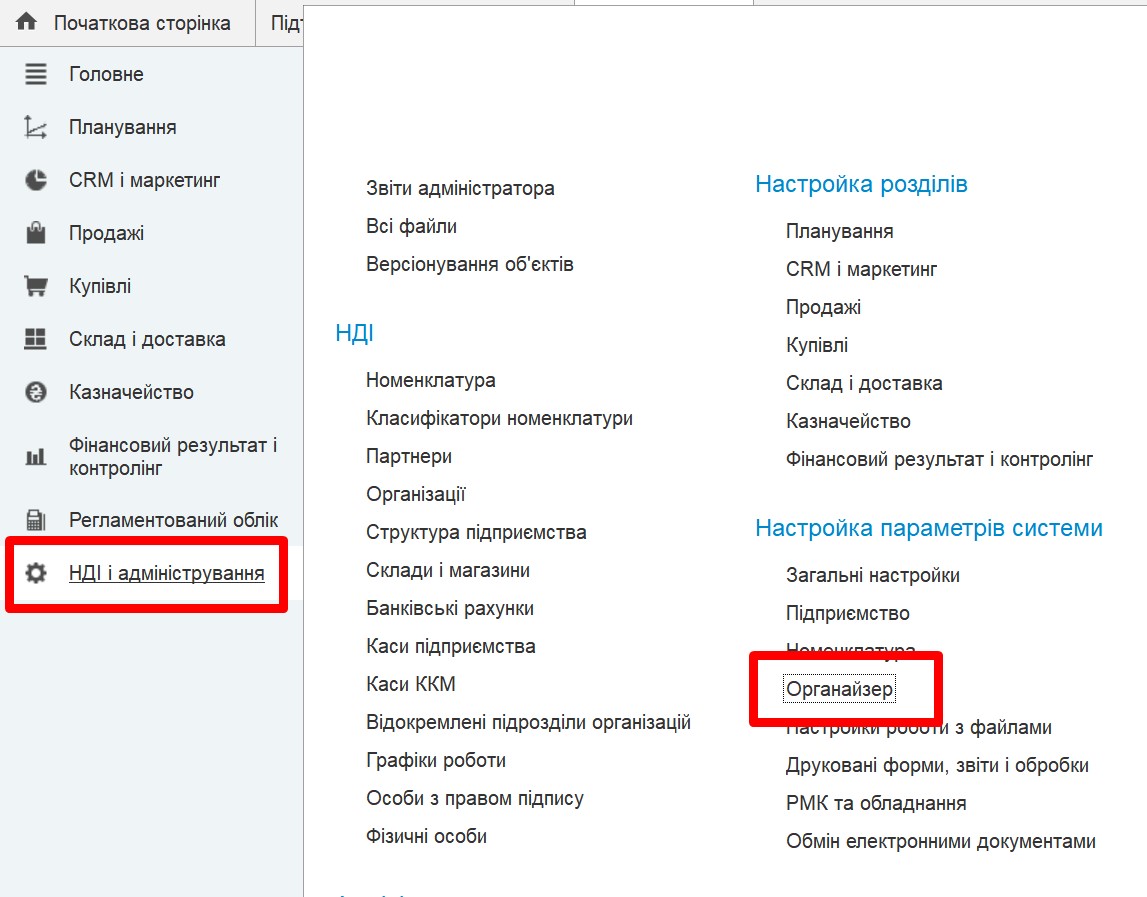
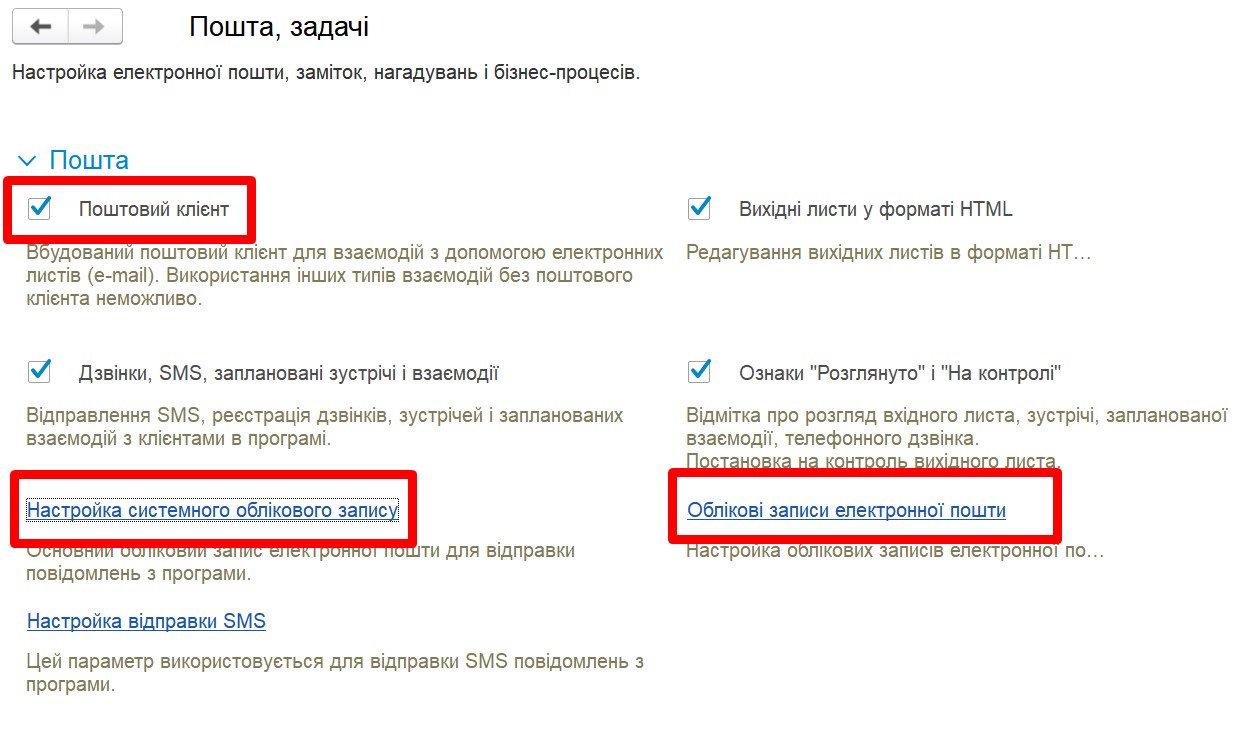 2. Теперь перейдем к настройкам учетной записи. Можно создать новую учетную запись для пользователя (Учетные записи электронной почты), либо выбрать (Настройка системной учетной записи электронной почты) для настройки отправки писем из BAS по умолчанию.
2. Теперь перейдем к настройкам учетной записи. Можно создать новую учетную запись для пользователя (Учетные записи электронной почты), либо выбрать (Настройка системной учетной записи электронной почты) для настройки отправки писем из BAS по умолчанию.
3. Для создания новой учетной записи заполните поля - Адрес Электронной почты, Пароль, Имя отправителя. Галки – «Для отправки почты» и «Для получения почты», дают вам возможность, выбрать, как вы будете использовать почтовый клиент в BAS. Возможна автоматическая настройка, рекомендуем попробовать ее для начала. Если она завершится неудачей, можно настроить вручную.
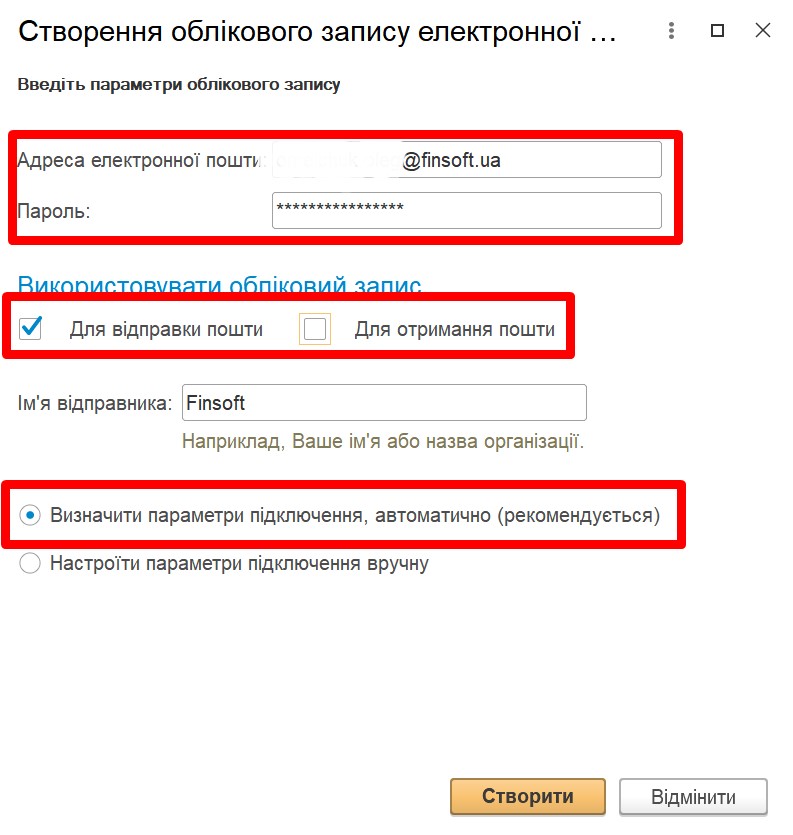
Заполняем поля – Имя пользователя, Пароль и Сервер (в зависимости от вашего почтового сервиса (Google Mail, Yahoo.com, Ваша корпоративная почта и т.д.)). Галка – «Использовать безопасное соединение SSL», указывает на то, что вы подключаетесь к почте с помощью безопасного и зашифрованного протокола SSL, для предотвращения потери контроля над почтой. А наличие галочек: «Безопасная проверка пароля» и «Требуется авторизация на сервере входящей почты перед отправкой» зависит от настроек вашего почтового сервиса. Обычно, все используют стандартные настройки, поэтому эти галки не нужны. Нажимаем кнопку Далее:
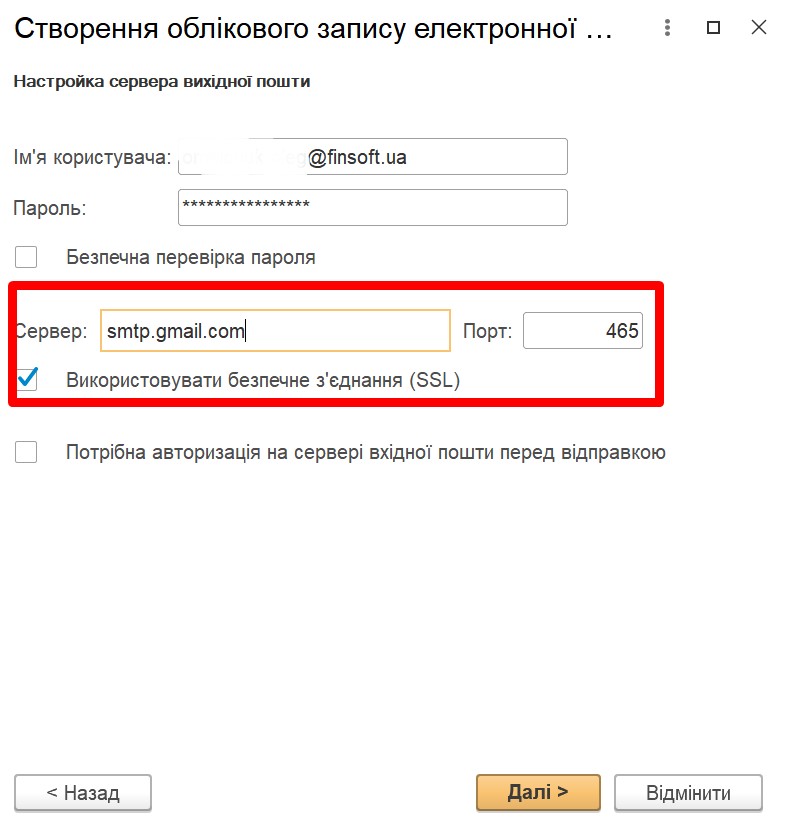
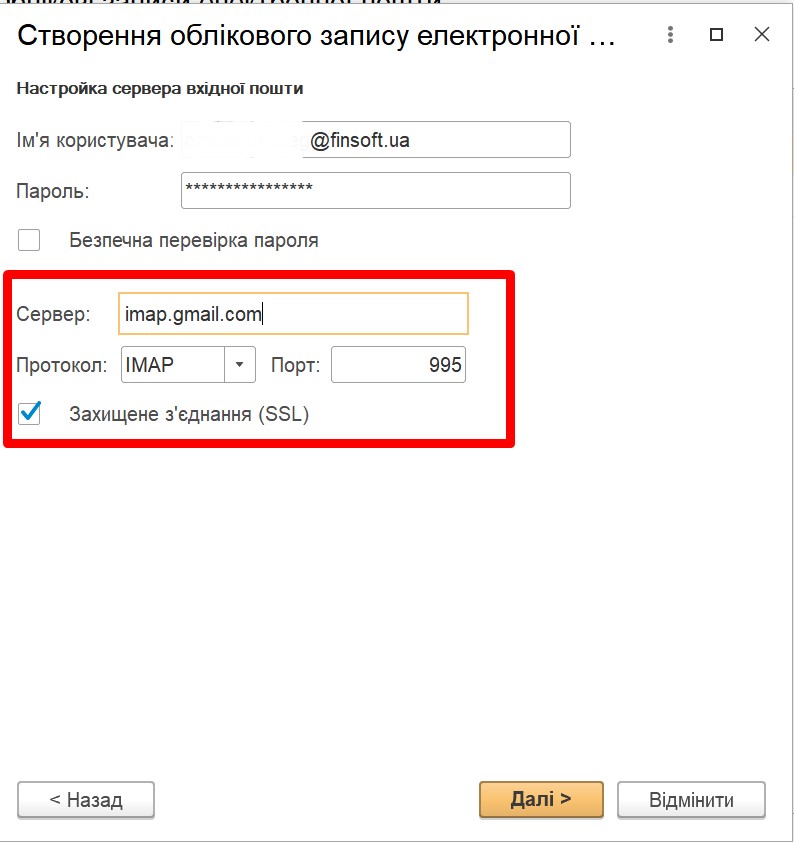
По аналогии снова заполняем поля. Выбираем протокол который хотим использовать, и в зависимости от этого указываем сервер.
Заполняем поле – Наименование учетной записи. И если вы все правильно сделали, вам на почту придет тестовое сообщение, сигнализирующее о успешной настройке, учетной записи, почтового клиента.
На этом настройка почтового клиента завершена.
Далее можно настроить дополнительные параметры, такие как имя отправителя, ответственный и т.д.
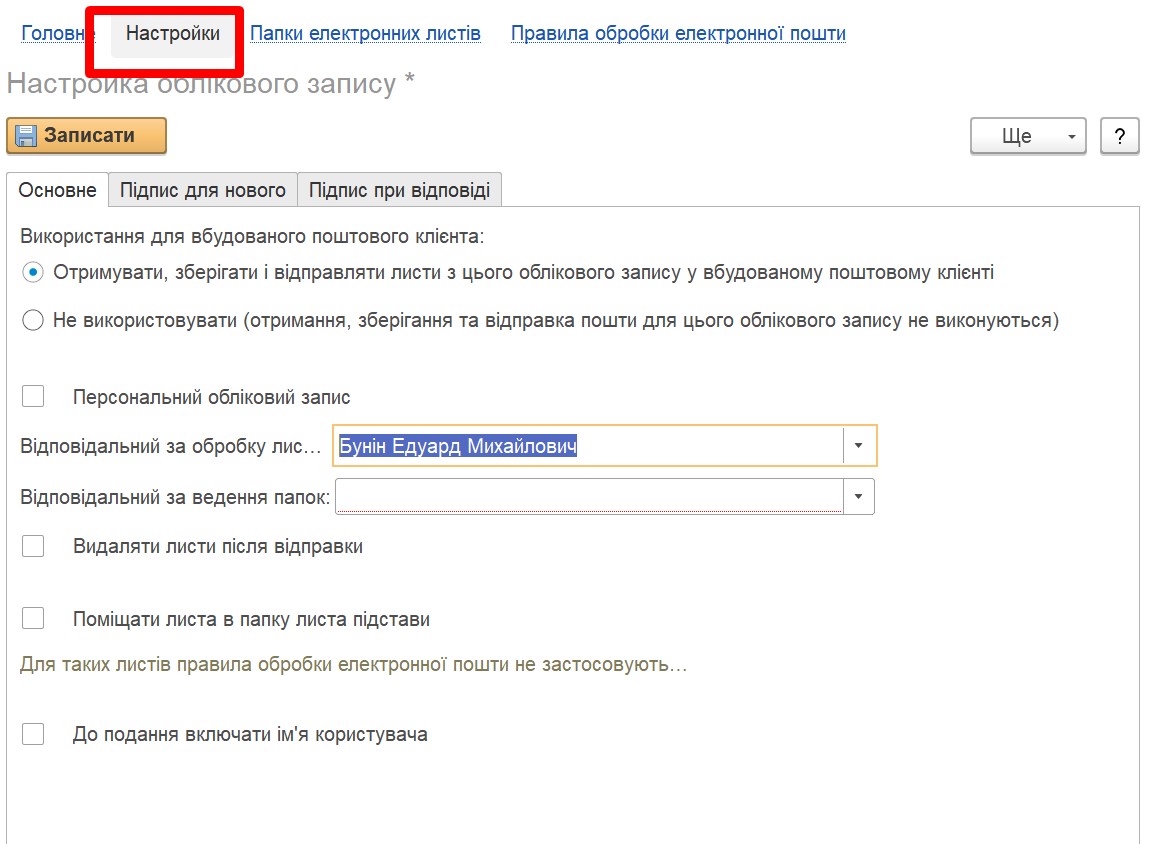
Надеемся наша информация была полезна. Спасибо за внимание!
С другими полезными темами вы можете ознакомиться в нашей базе знаний
Если Вы еще не приобрели эту программу, у Вас есть отличная возможность это сделать в нашем магазине
Кроме этого, мы предоставляем услуги Сопровождения BAS.
Также Вы можете ознакомиться с нашими разработками для программы BAS
Также, наша компания проводит обучение по курсам:
Обучение проводится в вечернее время, что позволит вам не отрываться от работы или обучения, практикующим программистом нашей компании.
Если у вас остались вопросы, Вы всегда можете обратиться к нашим аналитикам по телефонам:
(093) 090-70-20
(095) 090-70-20
(068) 090-70-20


Свяжитесь с нами
Если вы хотите получить больше информации, заполните эту форму. Мы свяжемся с вами в ближайшее время.